
Tutoriales
Cómo reducir la sangría de las casillas de verificación en Google Docs
Aprende a reducir el espacio de sangría para las casillas de verificación en Google Docs utilizando ajustes simples de la regla o modificaciones de formato. Perfecto para listas de tareas más ordenadas.


Esta guía te llevará a través del proceso de reducción de la sangría en Google Docs.
Sigue estos sencillos pasos para disminuir la sangría de las casillas de verificación.
Si estás usando casillas de verificación (listas de verificación) en Google Docs y deseas reducir la sangría, hay múltiples formas de hacerlo a través de comandos de menú, ajustes de regla o atajos de teclado.
1. Usa el comando "Disminuir Sangría"
Resalta la línea(s) de la casilla de verificación.
Ve a Formato > Alinear & sangría > Disminuir sangría.
Esto moverá la casilla de verificación y el texto más cerca del margen izquierdo.
2. Ajusta la Regla
Asegúrate de que la regla esté visible (Ver > Mostrar regla).
Selecciona el elemento de la casilla de verificación(s).
Arrastra los marcadores azules de sangría izquierda (triángulo y rectángulo) hacia la izquierda para reducir el espaciado.
3. Usa Atajos de Teclado
Pulsa Ctrl + Shift + M (Windows/ChromeOS) o Cmd + Shift + M (Mac) para disminuir la sangría.
Usa Ctrl/Cmd + Shift + L para aumentar la sangría.
4. Para Listas de Verificación Específicamente
El comportamiento de la lista de verificación puede variar dependiendo del formato, pero los métodos anteriores aplican.
Si la sangría persiste, asegúrate de que no haya sobreposiciones de formato de lista o de párrafo.
5. Si Está Dentro de una Tabla
Haz clic dentro de la celda que contiene la casilla de verificación.
Usa la regla o la opción de disminuir sangría.
Ajusta el ancho de la tabla si es necesario para liberar espacio.
Guía Paso a Paso: Cómo Decrementar la Sangría de la Casilla de Verificación en Google Docs
Paso 1
Comienza navegando a la sección de tu documento donde deseas reducir la sangría.
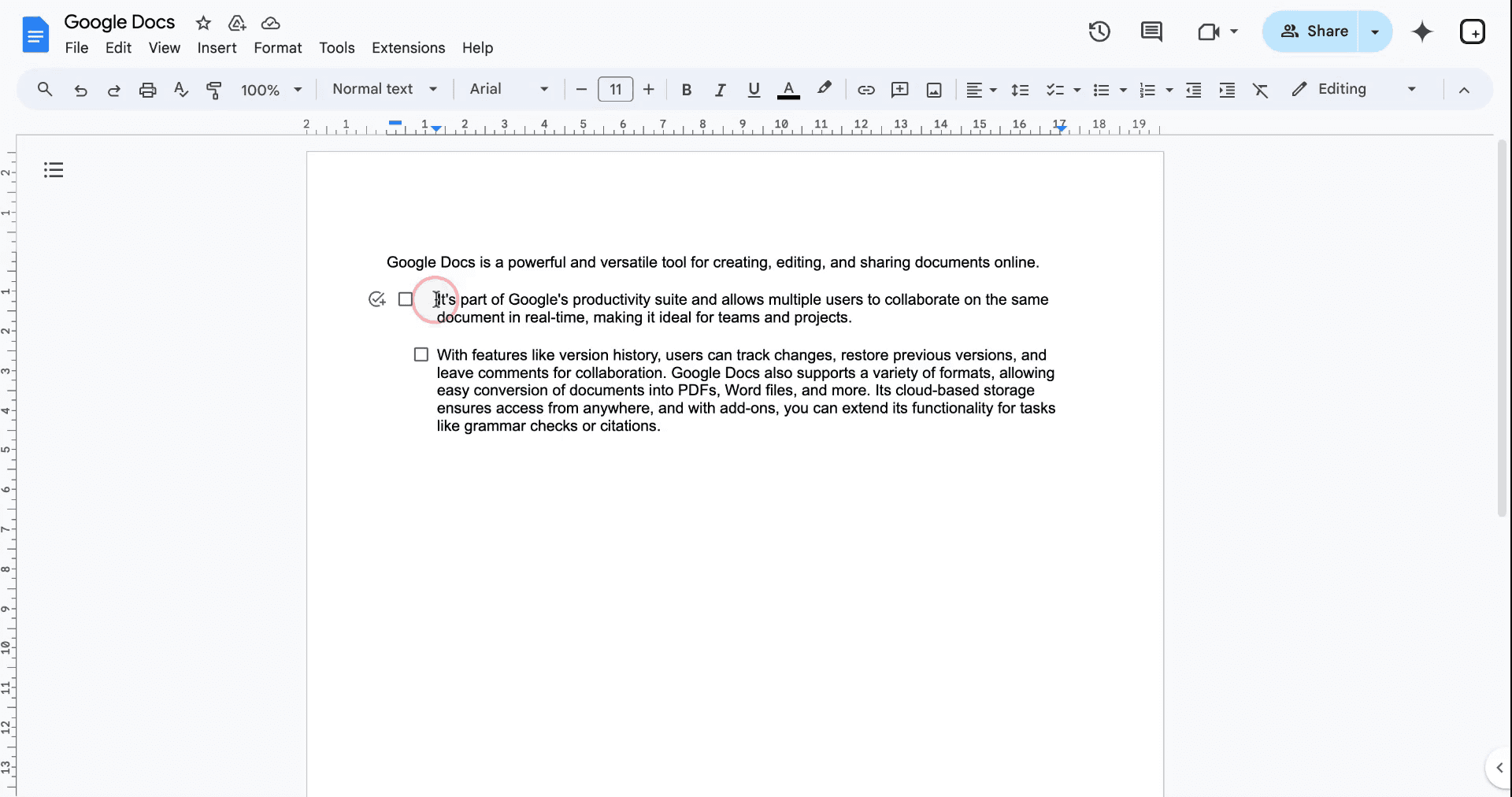
Paso 2
Observa la barra de herramientas sobre tu documento, donde se muestra una línea rectangular y un triángulo. Haz clic en el ícono rectangular y arrástralo a la derecha o a la izquierda para ajustar la sangría según lo desees.
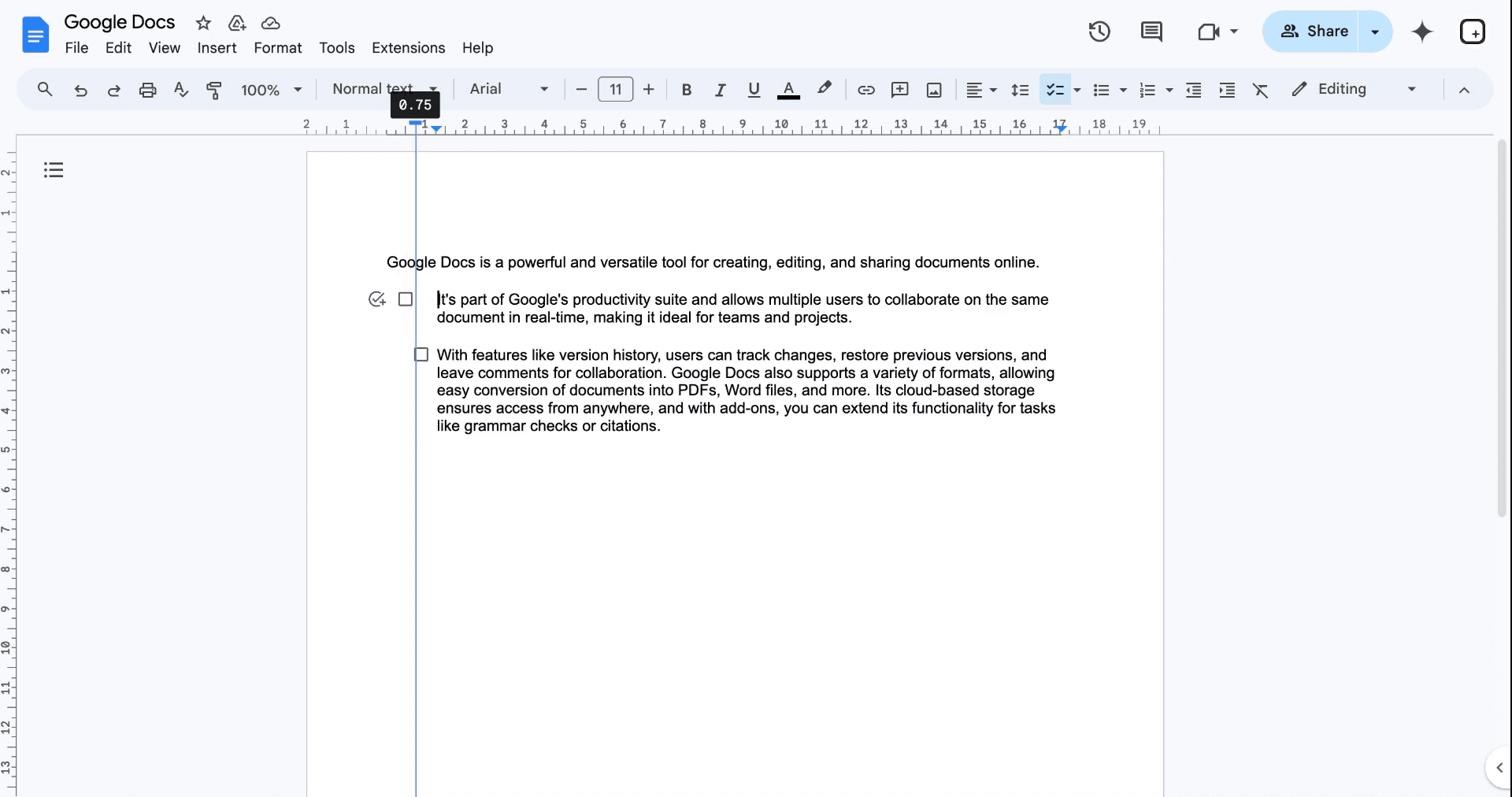
Esta guía te llevará a través del proceso de reducción de la sangría en Google Docs.
Sigue estos sencillos pasos para disminuir la sangría de las casillas de verificación.
Si estás usando casillas de verificación (listas de verificación) en Google Docs y deseas reducir la sangría, hay múltiples formas de hacerlo a través de comandos de menú, ajustes de regla o atajos de teclado.
1. Usa el comando "Disminuir Sangría"
Resalta la línea(s) de la casilla de verificación.
Ve a Formato > Alinear & sangría > Disminuir sangría.
Esto moverá la casilla de verificación y el texto más cerca del margen izquierdo.
2. Ajusta la Regla
Asegúrate de que la regla esté visible (Ver > Mostrar regla).
Selecciona el elemento de la casilla de verificación(s).
Arrastra los marcadores azules de sangría izquierda (triángulo y rectángulo) hacia la izquierda para reducir el espaciado.
3. Usa Atajos de Teclado
Pulsa Ctrl + Shift + M (Windows/ChromeOS) o Cmd + Shift + M (Mac) para disminuir la sangría.
Usa Ctrl/Cmd + Shift + L para aumentar la sangría.
4. Para Listas de Verificación Específicamente
El comportamiento de la lista de verificación puede variar dependiendo del formato, pero los métodos anteriores aplican.
Si la sangría persiste, asegúrate de que no haya sobreposiciones de formato de lista o de párrafo.
5. Si Está Dentro de una Tabla
Haz clic dentro de la celda que contiene la casilla de verificación.
Usa la regla o la opción de disminuir sangría.
Ajusta el ancho de la tabla si es necesario para liberar espacio.
Guía Paso a Paso: Cómo Decrementar la Sangría de la Casilla de Verificación en Google Docs
Paso 1
Comienza navegando a la sección de tu documento donde deseas reducir la sangría.
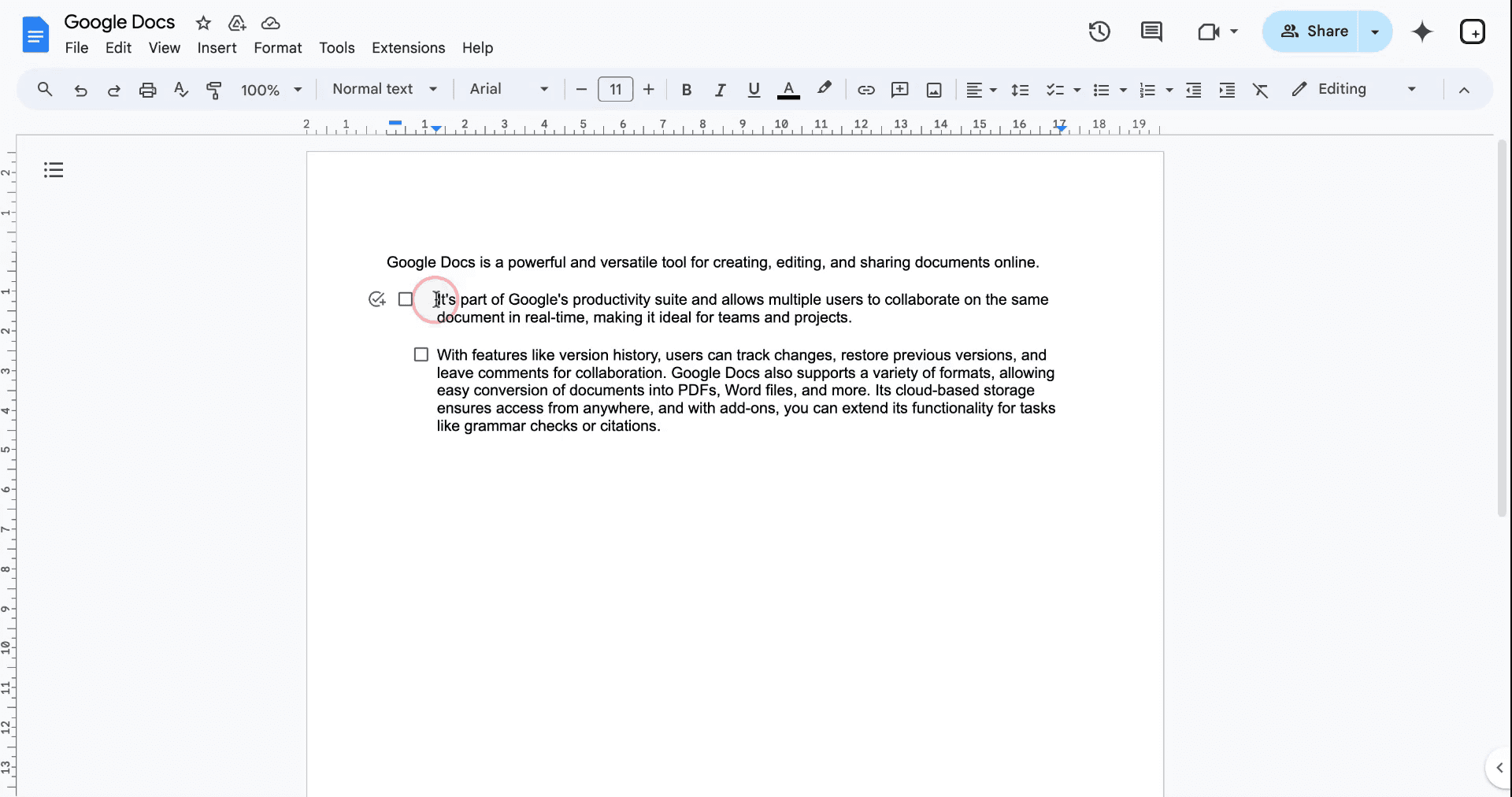
Paso 2
Observa la barra de herramientas sobre tu documento, donde se muestra una línea rectangular y un triángulo. Haz clic en el ícono rectangular y arrástralo a la derecha o a la izquierda para ajustar la sangría según lo desees.
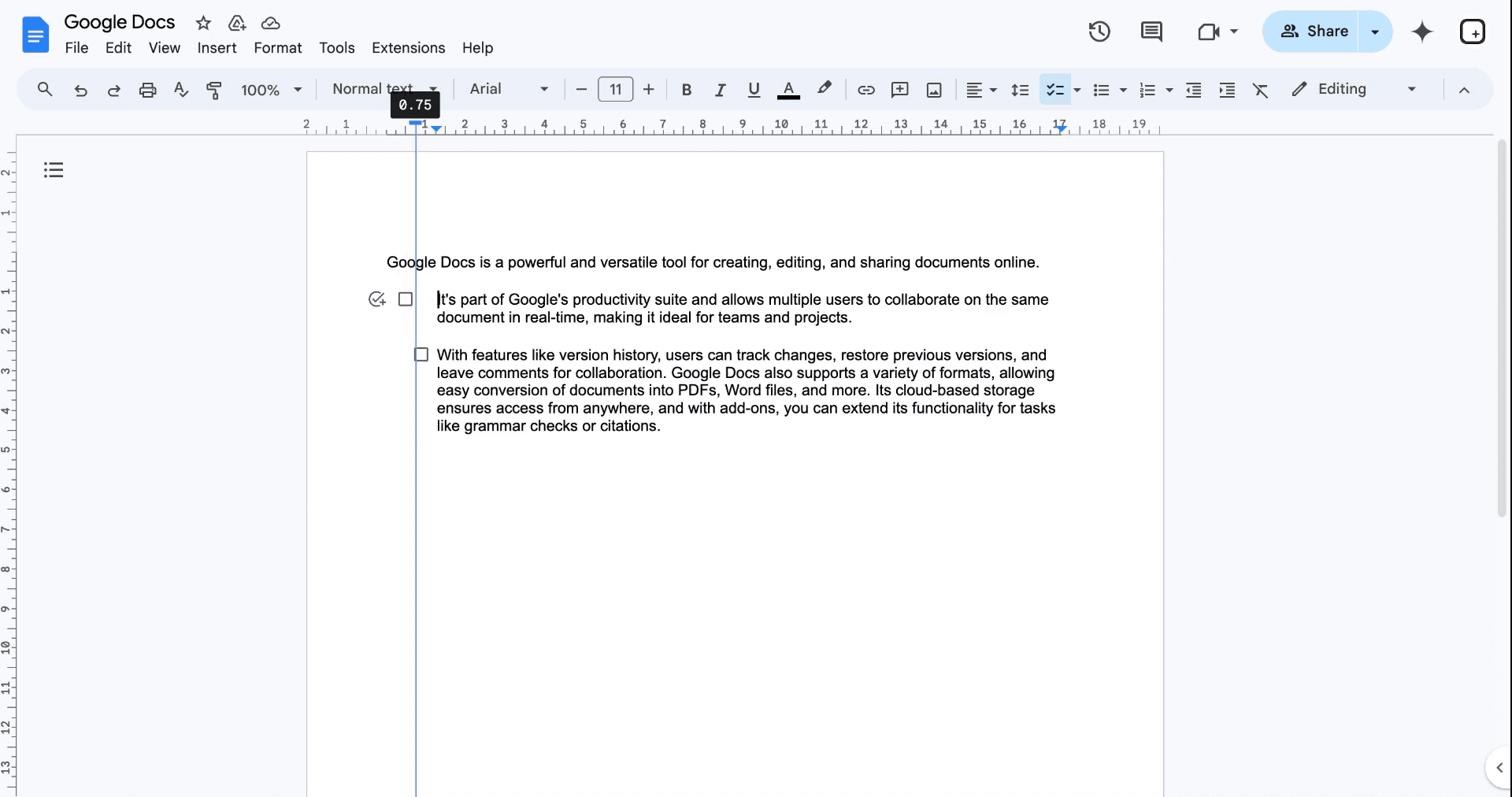
Comienza a crear videos con nuestro generador de videos + documentos de IA de forma gratuita
Comienza a crear videos con nuestro generador de videos + documentos de IA de forma gratuita
Comienza a crear videos con nuestro generador de videos + documentos de IA de forma gratuita
Consejos profesionales para disminuir con éxito la sangría de las casillas de verificación utilizando casillas en Google Docs
Ajustar usando la regla: Después de insertar una casilla de verificación, utiliza la regla en la parte superior para mover la casilla a la izquierda o a la derecha para un control preciso de la sangría.
Modificar el formato de la lista: Haz clic derecho en la lista, selecciona Opciones de lista > Alinear y sangrar, y ajusta la sangría para disminuir el espacio.
Usar atajos de teclado: Presiona Tab para aumentar y Shift + Tab para disminuir la sangría de la lista de casillas.
Aplicar a múltiples casillas de verificación: Selecciona todas las casillas, luego ajusta la sangría utilizando la regla o las opciones de formato para mantener la consistencia entre los elementos.
Vista previa antes de finalizar: Después de ajustar, revisa el documento para asegurarte de que la sangría se vea limpia y se alinee con el resto del contenido.
Errores comunes y cómo evitarlos para disminuir la sangría de casillas de verificación utilizando casillas en Google Docs
Ajustar accidentalmente la sangría del texto en lugar de la casilla de verificación: Cambiar la sangría del texto puede causar que la casilla se desalineé.
Solución: Usa la regla para ajustar la sangría de la casilla, no la sangría del texto.Sangrar más allá del margen izquierdo: Mover la casilla demasiado a la izquierda puede hacer que desaparezca de la vista.
Solución: Usa la regla y detente cuando la casilla alcance el margen izquierdo o un nivel de sangría razonable.Olvidar aplicar la sangría a todas las casillas de verificación: Ajustar una casilla puede dejar a otras desalineadas.
Solución: Selecciona todas las casillas y ajusta la sangría a la vez para un formato consistente.Complicar con las configuraciones de la lista: Usar opciones o formatos de lista excesivos puede llevar a resultados no deseados.
Solución: Adhiérete a ajustes simples a través de la regla o las opciones de Alinear y sangrar.No probar después de hacer cambios: Cambiar la configuración de sangría sin previsualizar puede resultar en desalineación.
Solución: Siempre previsualiza el documento después de hacer cambios para asegurarte de que el formato se vea correcto.
Consejos profesionales para disminuir con éxito la sangría de las casillas de verificación utilizando casillas en Google Docs
Ajustar usando la regla: Después de insertar una casilla de verificación, utiliza la regla en la parte superior para mover la casilla a la izquierda o a la derecha para un control preciso de la sangría.
Modificar el formato de la lista: Haz clic derecho en la lista, selecciona Opciones de lista > Alinear y sangrar, y ajusta la sangría para disminuir el espacio.
Usar atajos de teclado: Presiona Tab para aumentar y Shift + Tab para disminuir la sangría de la lista de casillas.
Aplicar a múltiples casillas de verificación: Selecciona todas las casillas, luego ajusta la sangría utilizando la regla o las opciones de formato para mantener la consistencia entre los elementos.
Vista previa antes de finalizar: Después de ajustar, revisa el documento para asegurarte de que la sangría se vea limpia y se alinee con el resto del contenido.
Errores comunes y cómo evitarlos para disminuir la sangría de casillas de verificación utilizando casillas en Google Docs
Ajustar accidentalmente la sangría del texto en lugar de la casilla de verificación: Cambiar la sangría del texto puede causar que la casilla se desalineé.
Solución: Usa la regla para ajustar la sangría de la casilla, no la sangría del texto.Sangrar más allá del margen izquierdo: Mover la casilla demasiado a la izquierda puede hacer que desaparezca de la vista.
Solución: Usa la regla y detente cuando la casilla alcance el margen izquierdo o un nivel de sangría razonable.Olvidar aplicar la sangría a todas las casillas de verificación: Ajustar una casilla puede dejar a otras desalineadas.
Solución: Selecciona todas las casillas y ajusta la sangría a la vez para un formato consistente.Complicar con las configuraciones de la lista: Usar opciones o formatos de lista excesivos puede llevar a resultados no deseados.
Solución: Adhiérete a ajustes simples a través de la regla o las opciones de Alinear y sangrar.No probar después de hacer cambios: Cambiar la configuración de sangría sin previsualizar puede resultar en desalineación.
Solución: Siempre previsualiza el documento después de hacer cambios para asegurarte de que el formato se vea correcto.
Preguntas frecuentes comunes sobre cómo disminuir la sangría de la casilla de verificación usando la casilla de verificación en Google Docs
¿Cómo disminuyo la sangría para las casillas de verificación en Google Docs?
Utiliza la regla para mover la casilla de verificación o ajusta la sangría a través de las opciones de lista > Alinear & Sangrar.¿Puedo ajustar la sangría de la casilla de verificación sin afectar el texto?
Sí, ajusta la sangría de la casilla de verificación por separado usando la regla u opciones de lista sin modificar la sangría del texto.¿Hay un acceso directo de teclado para ajustar la sangría de la casilla de verificación?
Sí, presiona Shift + Tab para disminuir la sangría y Tab para aumentarla.¿Cómo cambio la sangría para múltiples casillas de verificación?
Selecciona todas las casillas de verificación y ajusta la sangría simultáneamente usando la regla o la configuración de Alinear & Sangrar.¿Por qué no está cambiando la sangría de mi casilla de verificación?
Asegúrate de que estás ajustando la configuración correcta (sangría de casilla de verificación vs. sangría de texto) y utiliza la regla o las opciones de lista para un control preciso.¿Cómo grabar la pantalla en Mac?
Para grabar la pantalla en un Mac, puedes usar Trupeer AI. Te permite capturar toda la pantalla y proporciona capacidades de IA como agregar avatares de IA, añadir voz en off, y hacer zoom en y fuera en el video. Con la función de traducción de video de Trupeer, puedes traducir el video a más de 30 idiomas.¿Cómo añadir un avatar de IA a la grabación de pantalla?
Para añadir un avatar de IA a una grabación de pantalla, necesitarás usar una herramienta de grabación de pantalla con IA. Trupeer AI es una herramienta de grabación de pantalla con IA, que te ayuda a crear videos con múltiples avatares, también te ayuda a crear tu propio avatar para el video.¿Cómo grabar la pantalla en Windows?
Para grabar la pantalla en Windows, puedes usar la Game Bar incorporada (Windows + G) o una herramienta avanzada de IA como Trupeer AI para características más avanzadas como avatares de IA, voz en off, traducción, etc.¿Cómo añadir voz en off a un video?
Para añadir voz en off a los videos, descarga la extensión de Chrome de trupeer ai. Una vez registrado, sube tu video con voz, elige la voz en off deseada de trupeer y exporta tu video editado.¿Cómo hago zoom en una grabación de pantalla?
Para hacer zoom durante una grabación de pantalla, utiliza los efectos de zoom en Trupeer AI, que te permiten hacer zoom en y fuera en momentos específicos, mejorando el impacto visual de tu contenido de video.
Las personas también preguntan
Generador de Documentación Técnica
Software de base de conocimientos
Cómo Usar Texto a Voz en Google Docs
Cómo Insertar un Video en Google Docs
Cómo Doble Espacio en Google Docs
Preguntas frecuentes comunes sobre cómo disminuir la sangría de la casilla de verificación usando la casilla de verificación en Google Docs
¿Cómo disminuyo la sangría para las casillas de verificación en Google Docs?
Utiliza la regla para mover la casilla de verificación o ajusta la sangría a través de las opciones de lista > Alinear & Sangrar.¿Puedo ajustar la sangría de la casilla de verificación sin afectar el texto?
Sí, ajusta la sangría de la casilla de verificación por separado usando la regla u opciones de lista sin modificar la sangría del texto.¿Hay un acceso directo de teclado para ajustar la sangría de la casilla de verificación?
Sí, presiona Shift + Tab para disminuir la sangría y Tab para aumentarla.¿Cómo cambio la sangría para múltiples casillas de verificación?
Selecciona todas las casillas de verificación y ajusta la sangría simultáneamente usando la regla o la configuración de Alinear & Sangrar.¿Por qué no está cambiando la sangría de mi casilla de verificación?
Asegúrate de que estás ajustando la configuración correcta (sangría de casilla de verificación vs. sangría de texto) y utiliza la regla o las opciones de lista para un control preciso.¿Cómo grabar la pantalla en Mac?
Para grabar la pantalla en un Mac, puedes usar Trupeer AI. Te permite capturar toda la pantalla y proporciona capacidades de IA como agregar avatares de IA, añadir voz en off, y hacer zoom en y fuera en el video. Con la función de traducción de video de Trupeer, puedes traducir el video a más de 30 idiomas.¿Cómo añadir un avatar de IA a la grabación de pantalla?
Para añadir un avatar de IA a una grabación de pantalla, necesitarás usar una herramienta de grabación de pantalla con IA. Trupeer AI es una herramienta de grabación de pantalla con IA, que te ayuda a crear videos con múltiples avatares, también te ayuda a crear tu propio avatar para el video.¿Cómo grabar la pantalla en Windows?
Para grabar la pantalla en Windows, puedes usar la Game Bar incorporada (Windows + G) o una herramienta avanzada de IA como Trupeer AI para características más avanzadas como avatares de IA, voz en off, traducción, etc.¿Cómo añadir voz en off a un video?
Para añadir voz en off a los videos, descarga la extensión de Chrome de trupeer ai. Una vez registrado, sube tu video con voz, elige la voz en off deseada de trupeer y exporta tu video editado.¿Cómo hago zoom en una grabación de pantalla?
Para hacer zoom durante una grabación de pantalla, utiliza los efectos de zoom en Trupeer AI, que te permiten hacer zoom en y fuera en momentos específicos, mejorando el impacto visual de tu contenido de video.
Las personas también preguntan
Generador de Documentación Técnica
Software de base de conocimientos
Cómo Usar Texto a Voz en Google Docs
Cómo Insertar un Video en Google Docs
Cómo Doble Espacio en Google Docs
Comienza a crear videos con nuestro generador de videos y documentos con IA

Vídeos y documentos de productos de IA instantáneos a partir de grabaciones de pantalla en bruto
Experimenta la nueva y más rápida forma de crear videos de productos.
Vídeos y documentos de productos de IA instantáneos a partir de grabaciones de pantalla en bruto.
Experimenta la nueva y más rápida forma de crear videos de productos.
Vídeos y documentos de productos de IA instantáneos a partir de grabaciones de pantalla en bruto.
Experimenta la nueva y más rápida forma de crear videos de productos.
Vídeos y documentos de productos de IA instantáneos a partir de grabaciones de pantalla en bruto.
Crea demos y documentos impresionantes en 2 minutos
Crea demos y documentos impresionantes en 2 minutos


